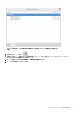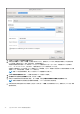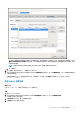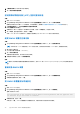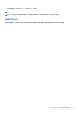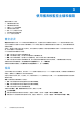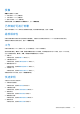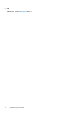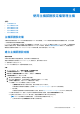Users Guide
Table Of Contents
- OpenManage Integration for VMware vCenter 5.3 版 使用者指南
- 目錄
- 簡介
- 登入 Dell EMC OMIVV 系統管理主控台
- 使用儀表板監控主機和機箱
- 使用主機認證設定檔管理主機
- 使用機箱認證設定檔管理機箱
- 使用儲存庫設定檔管理韌體及驅動程式儲存庫
- 使用叢集設定檔擷取基準組態
- 管理裸機伺服器
- 管理部署設定檔
- 系統設定檔與 ISO 設定檔部署
- 相容性
- 管理 OMIVV 工作
- 管理記錄
- 管理 OMIVV 裝置設定
- 管理 vCenter 設定
- 機箱管理
- 主機管理
- 安全性角色與權限
- 常見問題集 - FAQ
- 相容性
- 部署
- 嘗試在伺服器上部署 ESXi 時失敗
- NPAR 若是在目標節點上啟用但在系統設定檔上停用,作業系統部署會失敗
- 部署精靈在顯示自動探索到的系統時,沒有顯示機型資訊
- 在部署期間,系統設定檔會因 iDRAC 錯誤而套用失敗
- 當 iDRAC 未填入所選 NIC 的 MAC 位址時,無法在 PowerEdge 伺服器上部署作業系統
- 在部署作業系統後,OMIVV 無法將 ESXi 主機新增至 vCenter 或無法新增主機設定檔,或是主機無法進入維護模式
- 在使用 OMIVV 成功部署作業系統後,ESXi 主機會中斷連線或處於未回應狀態。
- OMIVV 的網路介面卡 (NIC) 未連線至 ESXi 主機網路時,部署工作會逾時
- OMIVV 中的部署工作失敗
- 無法套用 FX 機箱中有 PCIe 卡的系統設定檔
- NFS 共用是使用 ESXi ISO 加以設定,但是部署卻失敗,而且出現共用位置裝載錯誤
- 裸機部署問題
- 韌體更新
- 安裝
- 升級
- 執行 RPM 升級或備份並從舊版的 OMIVV 還原到新版的 OMIVV 後,會在 OMIVV 的所有頁面中顯示 2000002 錯誤
- 執行備份和還原後不會發生主動式 HA 初始化
- 在備份並還原至最新 OMIVV 版本後,舊版中狀態未知的伺服器未列在裸機伺服器頁面上
- 在備份和還原後,不相容的 11G PowerEdge 伺服器會保留在 OMIVV 清查中
- 有時在 OMIVV 裝置的 RPM 升級之後,在 vCenter 最近的工作中檢視記錄時會看到多個項目。
- 在備份並從舊版 OMIVV 還原至較新 OMIVV 版本後,並未顯示 Dell EMC 圖示
- 當代理設定有網域使用者驗證時,OMIVV RPM 升級會失敗
- 在備份及還原 OMIVV 後,警報設定沒有還原
- 在立即備份畫面輸入密碼時收到錯誤訊息
- 升級 OMIVV 裝置後,無法從 Flex 用戶端啟動 vCenter
- 裸機探索
- 憑證
- 註冊
- 主動式 HA
- DNS
- 主機認證設定檔
- 網路組態
- 系統設定檔
- vCenter
- 其它
- 在將 OMIVV 裝置重設為原廠設定後,不會從 vCenter 移除 OMIVV 例項
- 變更 vCenter 密碼後,在 OMIVV 中的測試連線和清查失敗
- OMIVV 頁面會在 Firefox 瀏覽器中顯示無效的工作階段、逾時例外,或是 2 百萬個錯誤
- 特定主機的保固工作未執行
- 在叢集層級設定系統鎖定模式時,有時會出現「未成功清查叢集下的任何主機」訊息
- 當可用版本比目前版本更舊,可用的 OMIVV 裝置版本會顯示錯誤資訊
- 主機已從 vCenter 樹狀結構移除,卻仍然顯示在機箱下
- OMIVV 是否支援 VMware vCenter Server 應用裝置
- 我要如何從 vCenter 強制移除 OMIVV 裝置
- 我已將應用裝置重設為原廠設定,但是在系統管理主控台中,更新儲存庫路徑卻沒有設定為預設路徑
- 為什麼系統管理入口網站顯示無法連線的更新儲存庫位置
- 有些電源供應器狀態已變成「嚴重」,機箱全域健全狀況卻仍然顯示為「健全」
- 在系統概觀頁面的處理器檢視中,處理器版本顯示為「不適用」
- OMIVV 在連結模式中是否支援 vCenter
- OMIVV 有哪些必要的連接埠設定
- OMIVV 是否能在已啟用鎖定模式的情況下支援 ESXi
- 使用 NFS 共用時,測試連線有時會失敗
- 系統專有屬性
- 其他資訊
- 自訂屬性
- 元件與基準版本比較表
- 回應代碼
5. 在確認新密碼文字方塊中再次輸入新密碼。
6. 按一下變更系統管理員密碼。
設定網路時間通訊協定 (NTP) 並設定當地時區
步驟
1. 開啟 OMIVV Web 主控台。
2. 在 OpenManage Integration for VMware vCenter 虛擬裝置設定公用程式中,按一下日期/時間內容。
請確定在管理主控台中輸入 NTP 詳細資料。如需更多資訊,請參閱設定網路時間通訊協定 (NTP) 伺服器 第頁的 23。
3. 在日期與時間標籤上,選取透過網路同步處理日期與時間。
NTP 伺服器視窗隨即顯示。
4. 若要新增另一個 NTP 伺服器 IP 或主機名稱 (如需要),請按一下新增按鈕,然後按下 TAB。
5. 按一下時區,選取適用的時區,然後按一下確定。
如果 vCenter 和 OMIVV 的時區不同,就會發生通訊錯誤。將 OMIVV 和 vCenter 設定為相同的時區。
變更 OMIVV 裝置的主機名稱
步驟
1. 在 OpenManage Integration for VMware vCenter 虛擬裝置設定公用程式上,按一下變更主機名稱。
註: 如果有任何 vCenter 伺服器是在 OMIVV 裝置上註冊,請先取消註冊所有的 vCenter 例項,然後再重新註冊。
2. 輸入更新的主機名稱。
以下列格式輸入網域名稱:<hostname>。
3. 按一下更新主機名稱。
這會更新裝置主機名稱,並且顯示主功能表頁面。
4. 若要重新啟動裝置,請按一下重新啟動裝置。
結果
註: 請務必先手動更新虛擬裝置整個環境的所有參照,例如 iDRAC 與 Dell EMC Repository Manager (DRM) 中的隨需分配伺服
器。
重新啟動 OMIVV 裝置
步驟
1. 開啟 OMIVV Web 主控台。
2. 在 OpenManage Integration for VMware vCenter 虛擬裝置設定公用程式中,按一下裝置重新開機。
3. 若要讓裝置重新開機,請按一下是。
將 OMIVV 裝置重設為原廠設定
步驟
1. 開啟 OMIVV Web 主控台。
2. 在 OpenManage Integration for VMware vCenter 虛擬裝置設定公用程式中,按一下重設設定。
螢幕上將顯示以下訊息:
All the settings in the appliance will be Reset to Factory Defaults and the appliance will
be rebooted. Do you still wish to continue?
3. 若要重設裝置,請按一下是。
如果您按一下是,OMIVV 裝置會重設為原廠預設設定,將刪除所有其他設定及現有的資料。
34 登入 Dell EMC OMIVV 系統管理主控台